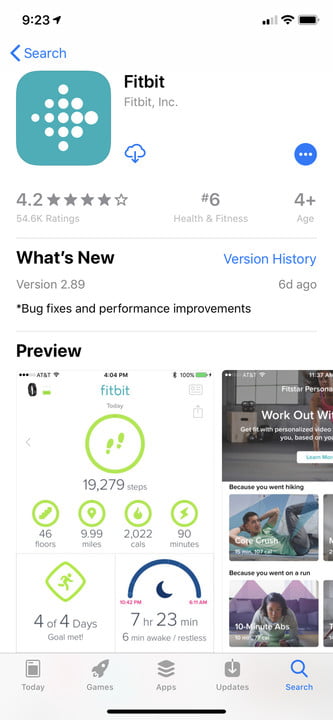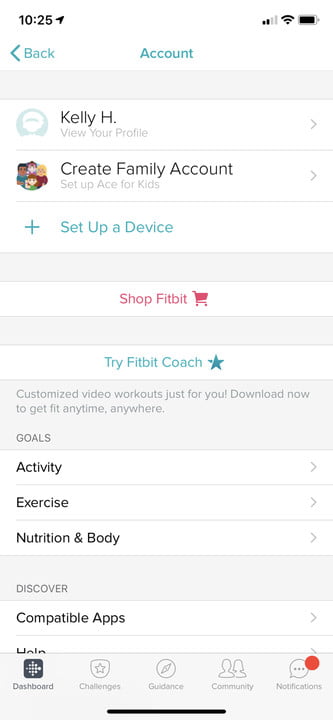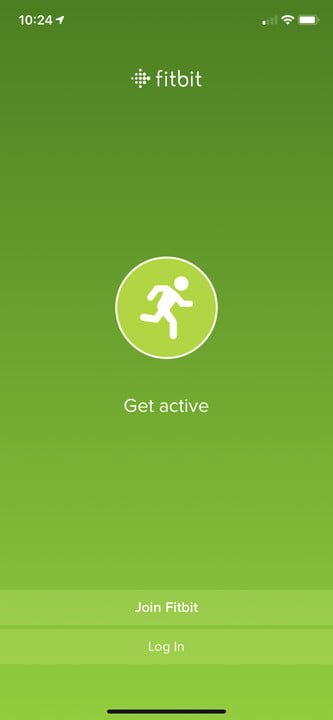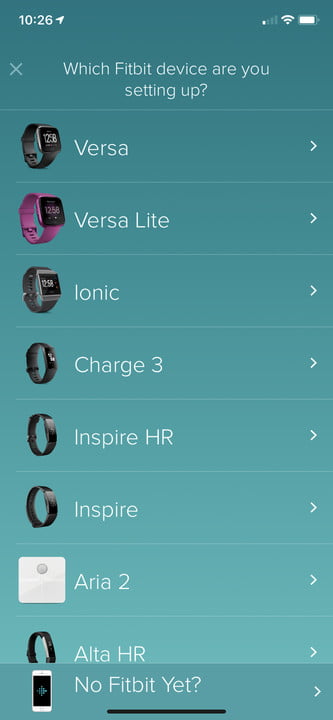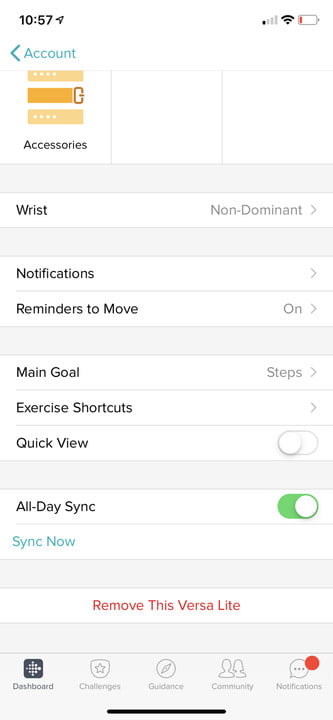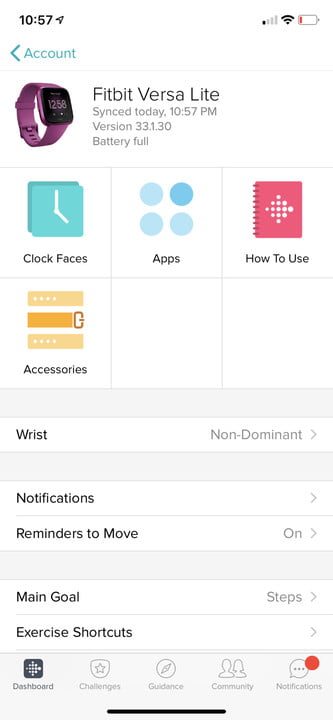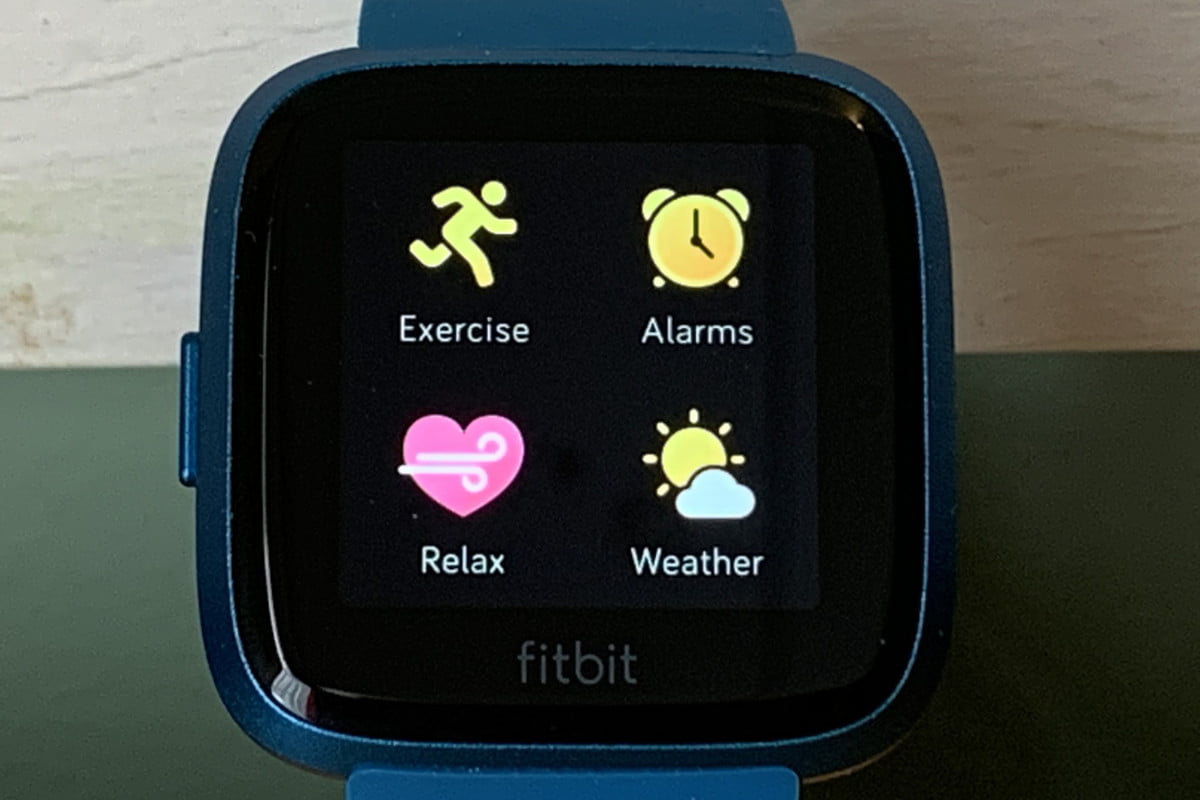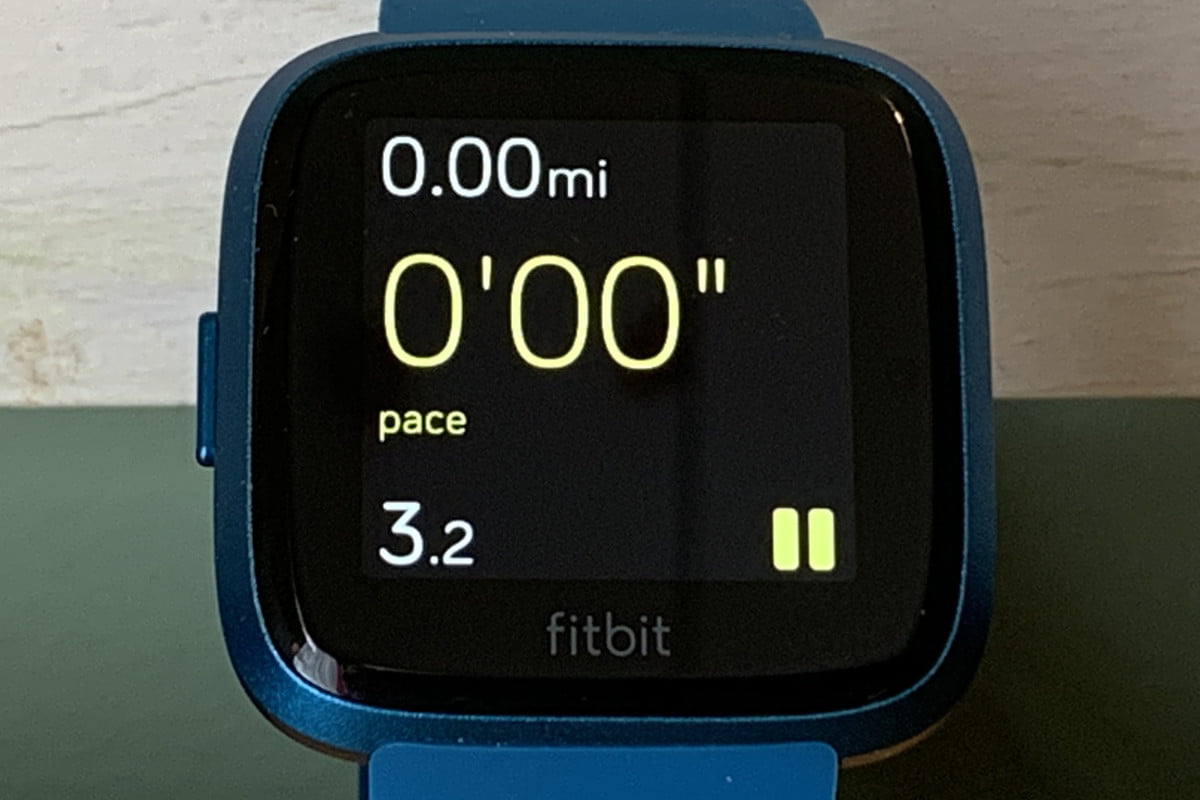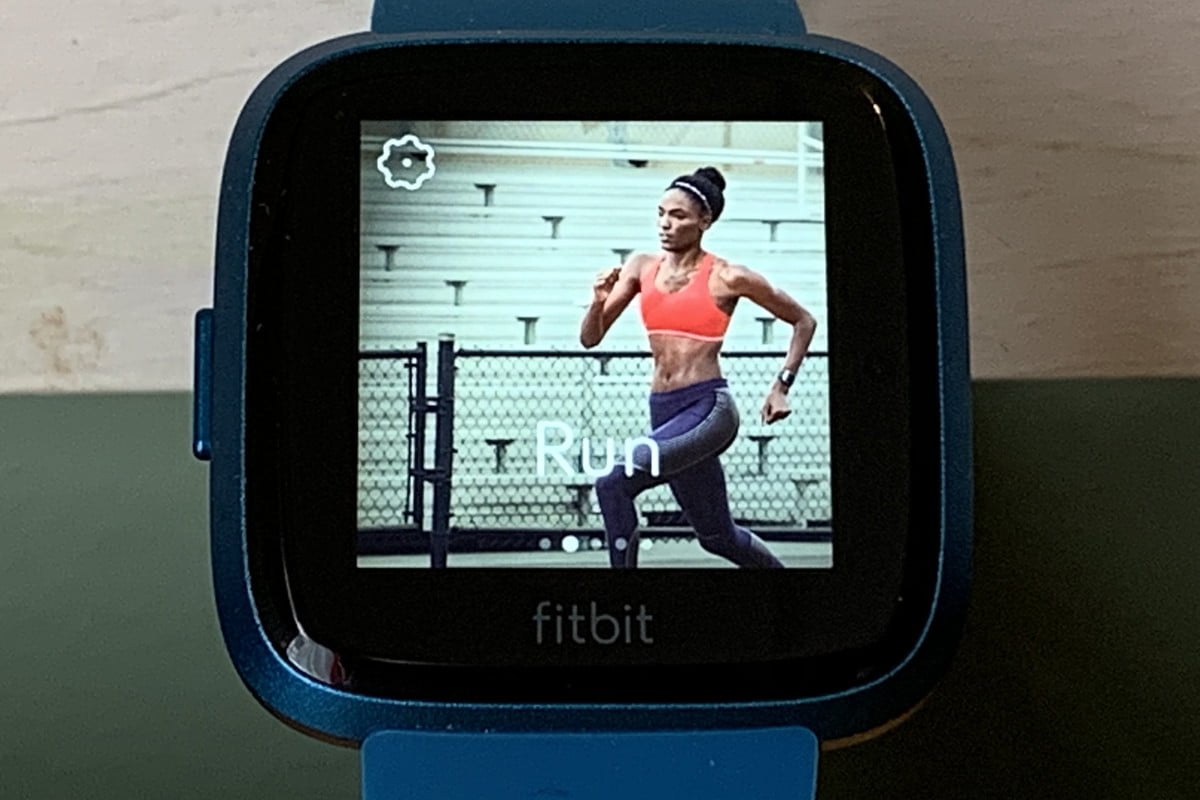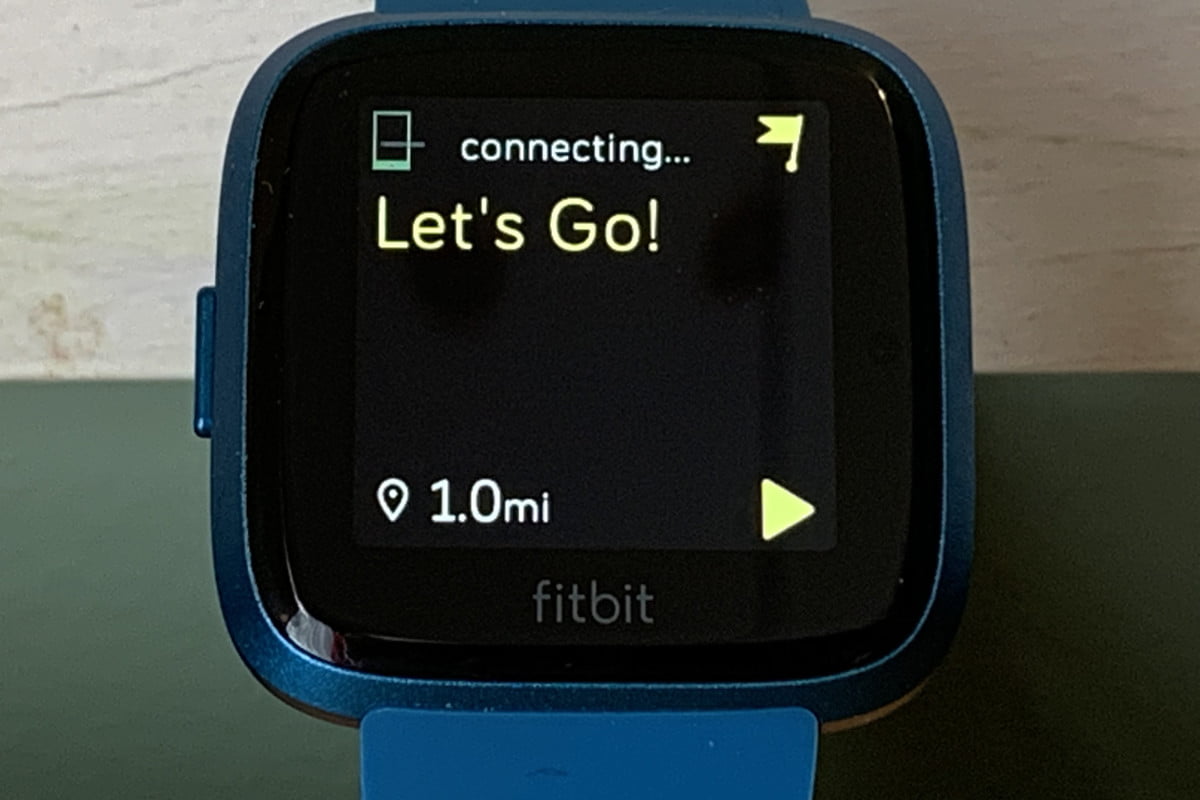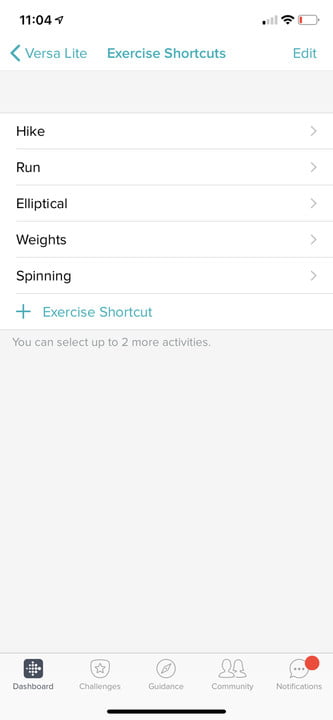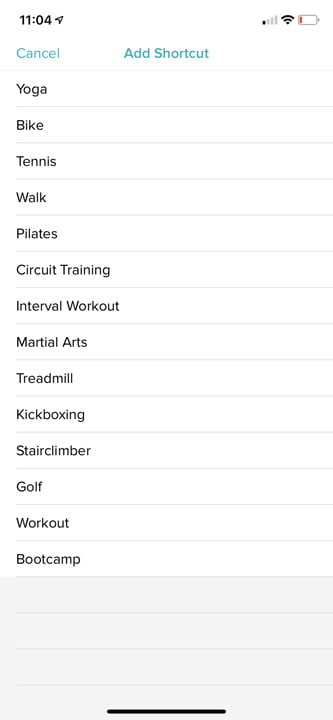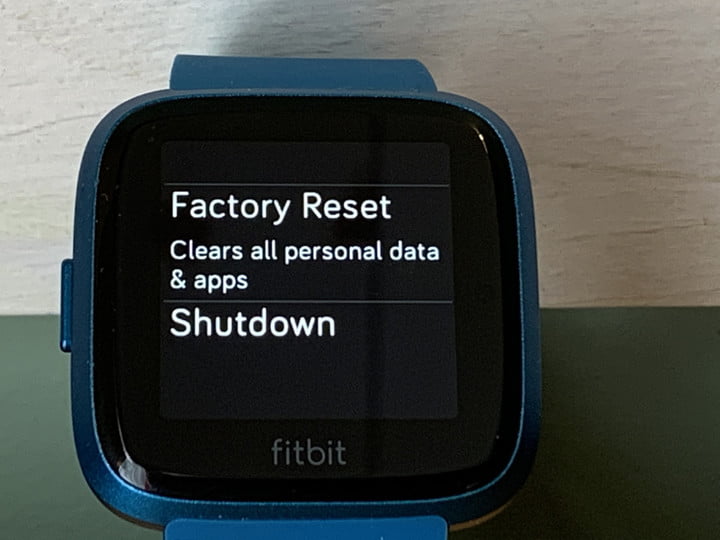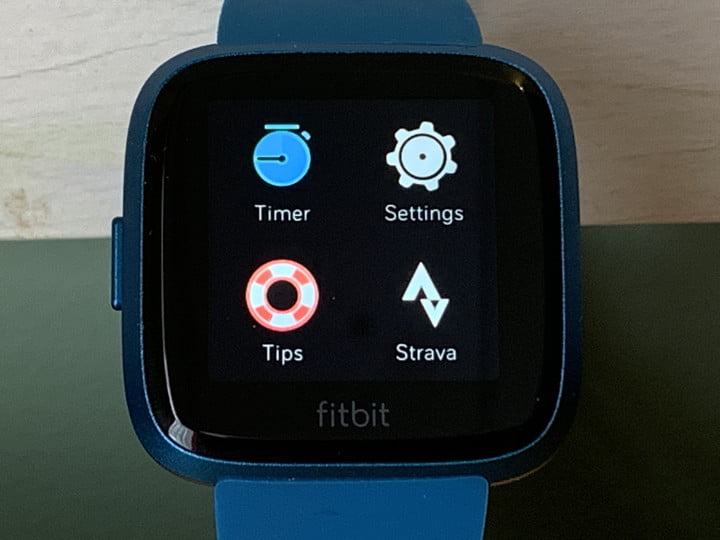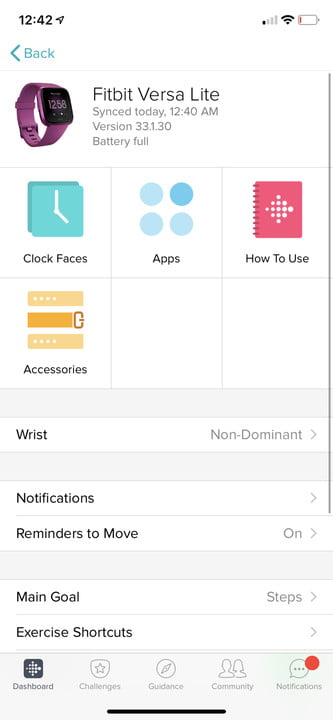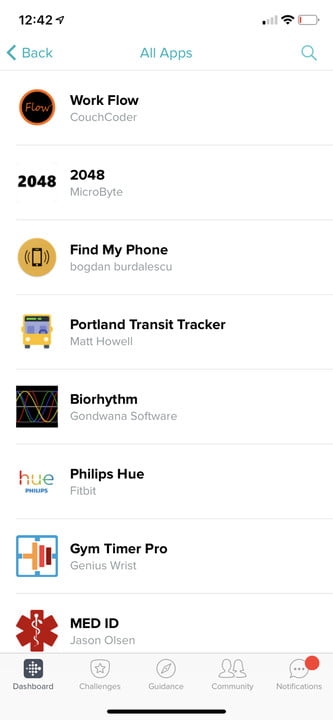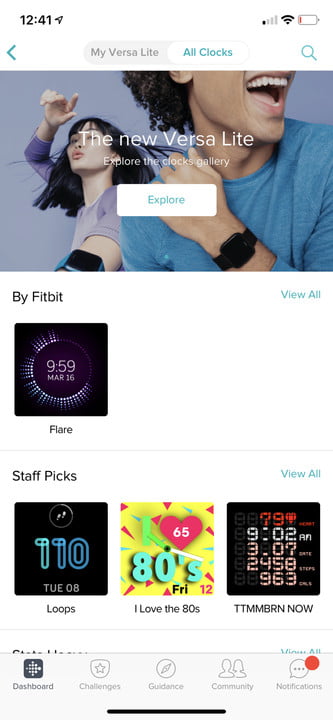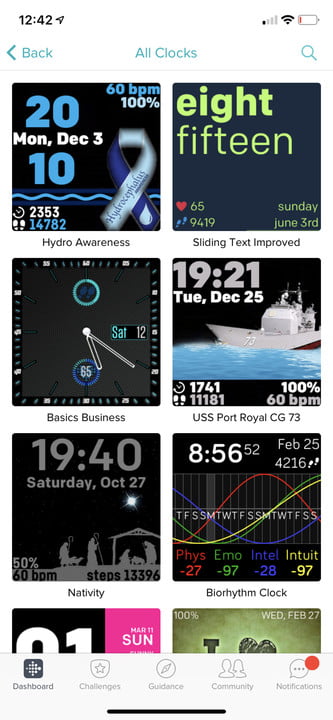Inspirado en el Versa original, el nuevo Versa Lite de Fitbit es un reloj inteligente de bajo coste que no se complica en exceso y centrarse únicamente en las principales funciones de seguimiento de la salud y el estado físico que más utilizan los usuarios. Y a pesar de tu sencillez, el Versa Lite todavía tiene muchas características que aprender y descubrir: te mostramos los mejores trucos para el Fitbit Versa Lite. Si acabas de hacerte con tu propio Versa Lite, te mostramos algunos de nuestros consejos y trucos favoritos para ayudarte a usar tu nuevo reloj en todo tu potencial.
- CÓMO CONFIGURAR EL FITBIT VERSA LITE
- CÓMO SINCRONIZAR EL FITBIT VERSA LITE
- CÓMO USAR QUICK VIEW
- CÓMO EMPEZAR UN ENTRENO
- CÓMO AGREGAR NUEVOS ENTRENAMIENTOS
- CÓMO CALIBRAR LA LONGITUD DE TU ZANCADA
- CÓMO ACCEDER A LOS CONTROLES DE MÚSICA
- CÓMO APAGAR, REINICIAR O RESTAURAR
- CÓMO DESCARGAR UNA APLICACIÓN O UNA ESFERA
- CÓMO REORGANIZAR APLICACIONES
CÓMO CONFIGURAR EL FITBIT VERSA LITE
Antes de usar tu Versa Lite, debes dedicar unos minutos a ejecutar la configuración que conecta el dispositivo a tu cuenta y configura algunas funciones básicas. Primero, deberás descargar e instalar la aplicación Fitbit desde la tienda de aplicaciones iOS, Google Play o la tienda Microsoft. Una vez que instales la aplicación en tu dispositivo, ábrela y pulsa sobre Unirse a Fitbit para crear una nueva cuenta o inicia sesión en una cuenta existente si ya tienes una. Sigue las instrucciones en pantalla para crear una cuenta de Fitbit o introduce las credenciales de tu cuenta actual.
A continuación, vincula el Versa Lite a tu cuenta de Fitbit tocando el icono de tu Cuenta en la parte superior derecha. Pulsa Configurar un dispositivo y selecciona Versa Lite en la lista de relojes disponibles. Sigue las instrucciones en pantalla para configurar tu nuevo wearable y vincularlo a tu teléfono o tableta.
CÓMO SINCRONIZAR EL FITBIT VERSA LITE
Los dispositivos Fitbit generalmente se sincronizan automáticamente durante el día o cuando abres la aplicación Fitbit, pero puedes activar o desactivar esa función en la configuración del dispositivo. Abre la aplicación Fitbit, toca el icono de la cuenta y selecciona el Versa Lite. Usa la tecla para activar o desactivar la función Sincronización de Todo el día.
Si desactivas la sincronización de todo el día, debes sincronizar tus datos al menos una vez al día. Puedes usar la opción Sincronizar ahora en la aplicación móvil en cualquier momento tocando la imagen de tu dispositivo en el panel de la aplicación y desplazándote hacia abajo hasta que veas el botón Sincronizar ahora. También puedes arrastrar hacia abajo en el panel de la aplicación para forzar la sincronización del dispositivo.
CÓMO USAR QUICK VIEW
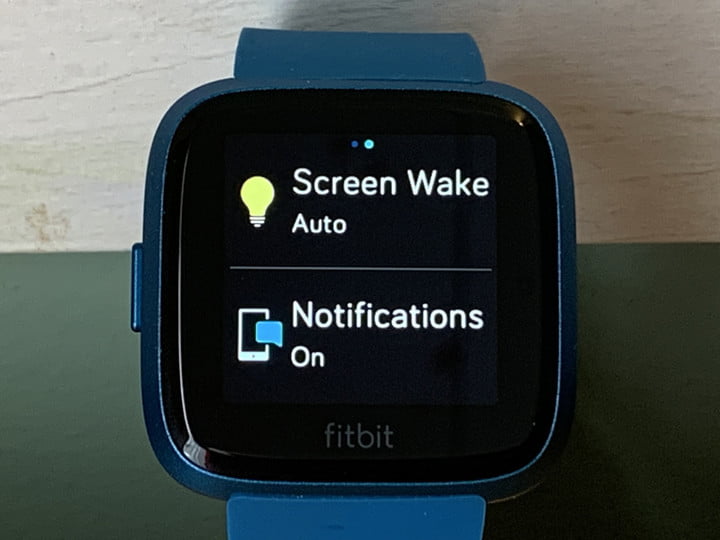
La Vista rápida, también llamada Activación de pantalla, enciende la pantalla cuando levantas la muñeca. Simplemente presiona y mantén presionado el botón lateral del Versa Lite para abrir la pantalla de configuración rápida. Pulsa sobre Activar pantalla para cambiar entre los modos manual (presionando el botón) y automático (levantando la muñeca).
CÓMO EMPEZAR UN ENTRENO
Como solo hay un botón, el Versa Lite se basa en gran medida en la pantalla táctil para la navegación. Para comenzar un ejercicio, debes presionar el botón para encender la pantalla (o levantar la muñeca si tienes la Vista rápida habilitada) y deslizar hacia la izquierda para acceder al menú de la aplicación donde encontrarás la app para el ejercicio. Toca la aplicación de ejercicios para abrirla, selecciona el ejercicio que deseas y luego pulsa el botón Iniciar para comenzar.
CÓMO AGREGAR NUEVOS ENTRENAMIENTOS
La aplicación de ejercicios Versa Lite cuenta ya con una colección de entrenamientos predeterminados que puedes cambiar en función de tus necesidades. Para ello, abre la aplicación móvil, pulsa sobre el icono de Versa Lite en la esquina superior izquierda y desplázate hasta Accesos directos de ejercicio. En esta sección, puedes agregar nuevos ejercicios, eliminar ejercicios y reorganizarlos. También puedes configurar cada ejercicio, eligiendo si deseas utilizar el GPS, habilitar la pausa automática y demás.
CÓMO CALIBRAR LA LONGITUD DE TU ZANCADA
El Versa Lite calcula automáticamente la longitud de tu zancada y utiliza esa información para estimar la distancia que caminas o corres. Si deseas tener la medición más precisa posible, deberás calibrar el dispositivo a tu longitud de zancada específica. Comienza por visitar una pista o algún otro lugar donde sepas con precisión la distancia y cuenta tus pasos mientras caminas esa distancia. Luego, divide la distancia total recorrida por el número total de pasos para calcular la longitud de tu zancada.
Fitbit tiene una configuración que te permite personalizar la longitud del paso. Para esto, abre la aplicación Fitbit, toca el icono de la cuenta y selecciona Configuración avanzada. Encuentra la longitud de zancada e introduce este nuevo valor.
CÓMO ACCEDER A LOS CONTROLES DE MÚSICA
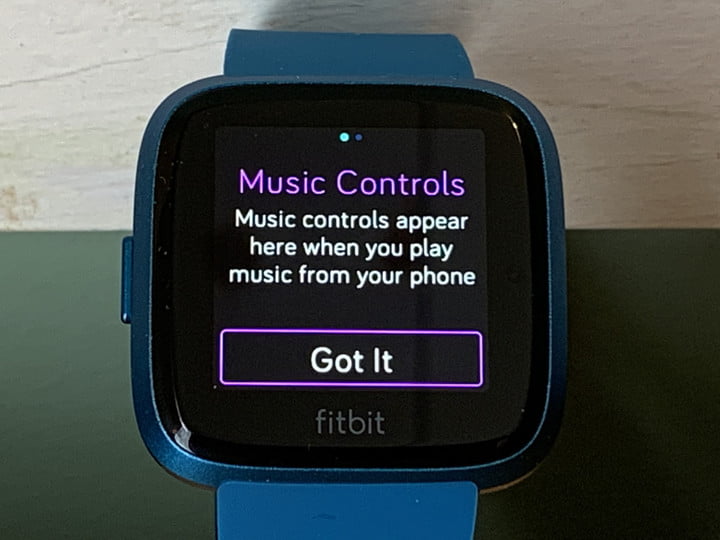
Es posible que el Fitbit Versa Lite no cuente con almacenamiento de música como el Versa original, pero no todas las funciones de música se han eliminado del dispositivo. Todavía puedes controlar la música cuando se está reproduciendo en tu móvil. Para ello, mantén presionado el botón lateral del reloj y luego deslízate hacia la derecha hasta que veas los controles de música.
CÓMO APAGAR, REINICIAR O RESTAURAR
Si vas a devolver tu Versa Lite o vender a otra persona, debes realizar un restablecimiento de fábrica para borrar todos los datos del dispositivo. Desde la esfera del reloj, deslízate hacia la izquierda hasta que veas la aplicación Configuración. Ábrela, desplázate hasta Acerca de, y luego selecciona Restablecimiento de fábrica. Para apagar el dispositivo, debes abrir la aplicación Configuración en el reloj y seleccionar Acerca de para encontrar la opción de apagado. Presiona el botón lateral para volver a encenderlo.
No puedes predecir cuándo sucederá, pero es posible que debas reiniciar tu Versa Lite si deja de funcionar. Simplemente mantén presionado el botón lateral izquierdo hasta que aparezca el logotipo de Fitbit en la pantalla. Este proceso debe llevar unos 10-15 segundos. Conviene recordar que este proceso reinicia el dispositivo pero no elimina ningún dato.
CÓMO DESCARGAR UNA APLICACIÓN O UNA ESFERA
Para descargar una nueva esfera del reloj o watchface, como las llama Fitbit, debes abrir la app de Fitbit en tu móvil y tocar el icono del dispositivo en la parte superior izquierda de la pantalla. Desde aquí, puedes elegir entre buscar las esferas almacenadas en el reloj o la tienda de apps.
Al tocar sobre Clock Faces puedes navegar y seleccionar para instalar la carátula que te guste; puedes encontrar todas las esferas instaladas en la pestaña Mi Versa Lite y la colección en la pestaña Todos los relojes. La colección incluye de todo, desde un simple reloj analógico hasta una esfera digital con uso intensivo de datos. Si pulsas sobre Aplicaciones, puedes ver las apps que ya tienes instaladas en la pestaña Mis aplicaciones o navegar por el repositorio de Todas las aplicaciones para descargar otras nuevas en tu reloj.
CÓMO REORGANIZAR APLICACIONES
Puedes ver todas las aplicaciones instaladas en tu dispositivo deslizando hacia la izquierda desde la esfera del reloj. Encuentre la aplicación que desees mover y pulsa y mantén presionada la app hasta que notes una vibración. Entonces podrás arrastrar la aplicación a su nueva ubicación.
Recomendaciones del editor
- Los mejores relojes inteligentes Samsung para 2024
- Los mejores widgets de reloj y clima para Android
- Te decimos cuál es el mejor reloj inteligente para medir presión arterial
- Así son los nuevos Galaxy Watch6 y Galaxy Watch6 Classic de Samsung
- Llegan el Fitbit Versa 4, Fitbit Sense 2 y Fitbit Inspire 3